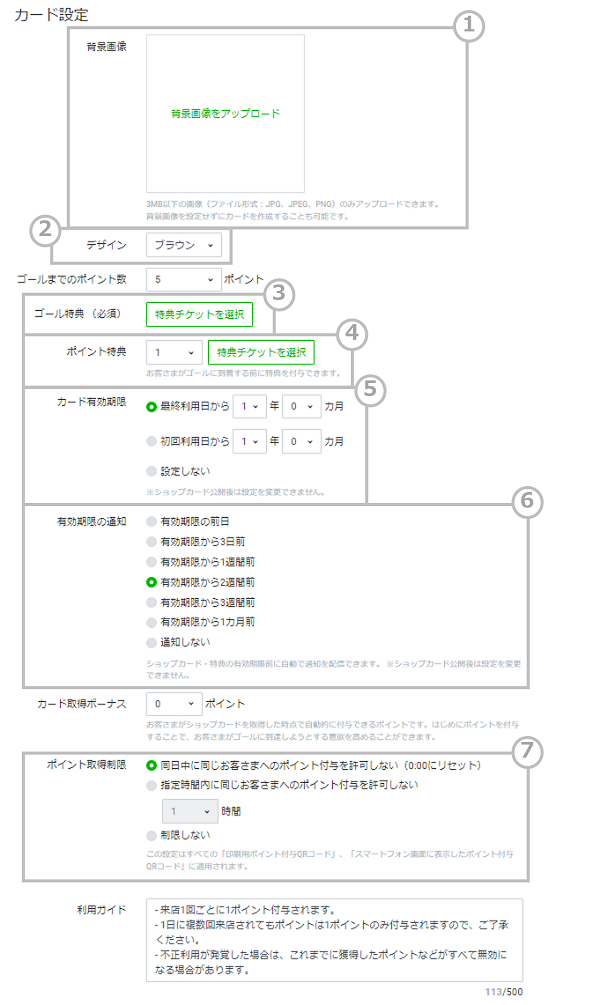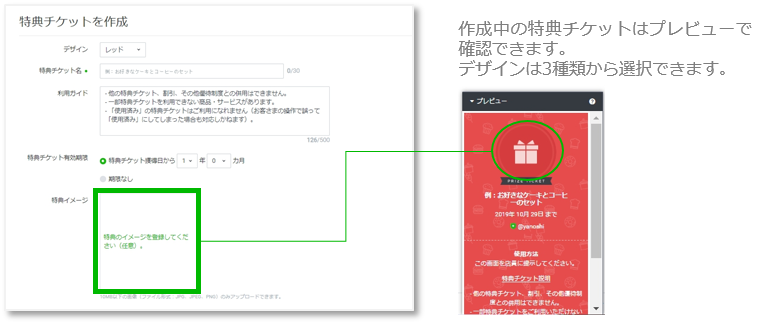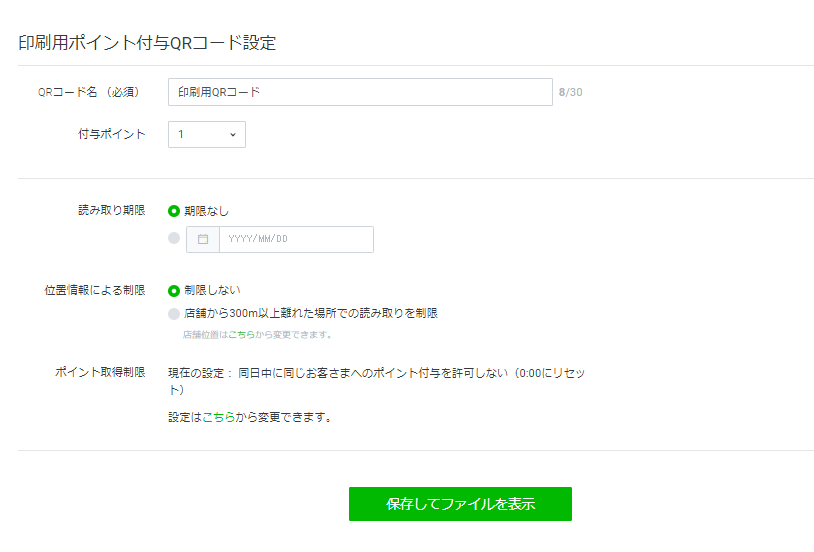皆さんはお気に入りのお店のショップカードは持っていますか?
最近は紙のショップカードからアプリに移行したりと、スマートフォン上で管理するショップカードが増えています。実は皆さんも使い慣れたLINEアプリ上で、ショップカードを管理できる機能があるのをご存知でしょうか?
そこで今回はLINE公式アカウントのショップカード機能について作成方法から活用メリットまで解説していきます。
LINE公式アカウントのショップカードとは?
来店や商品購入に応じてポイントを付与し、貯まったポイントで割引やプレゼントの特典が受けられるポイントカードを使った取り組みがあります。
LINE公式アカウントの「ショップカード」はこのポイントカードの機能を無料でLINE上で発行・管理ができる機能です。
それでは、LINE公式アカウントのショップカードの機能を紹介します。
引用:ショップカードの活用方法|活用メリットや効果的な設定方法を解説|LINE for Business(linebiz.com)
ポイントの付与
LINE公式アカウントの管理画面から発行されるポイント付与専用のQRコードを、商品購入や来店時にユーザーが読み取ることでポイントが付与できます。
QRコードを印刷して店内に掲示する事ができるため、混み合うことの多いレジの前に限らずにポイントの付与が可能となります。
また、不正利用防止のためのポイント取得についての制限も設定をすることも可能です。
ポイントに応じた特典の設定
ポイントを一定数貯めたユーザーに対して、提供する特典の内容を自由を設定することができます。
この設定した特典は「特典チケット」としてユーザーに配信されます。
リッチメニューによる告知
リッチメニューにショップカードへ遷移するリンクを設定することができます。
リッチメニューはトーク画面下部に表示されるので、ユーザーはトーク画面からすぐにショップカードへアクセスが可能です。

ショップカードの作成方法
LINE公式アカウントにログイン
まずはLINE公式アカウントにログインをし、メニューの「ショップカード」をクリックします。
詳細情報の設定
カード設定画面が開きます。ここから項目ごとに設定・選択していきます。
引用:LINE公式アカウント (LINE Official Account Manager) ショップカードマニュアル|LINE for Business
①背景画像:ショップカードの背景画像を設定します。設定せずに作成することも可能です。
②デザイン:カードのポイントデザインが選択できます。選択したデザインはプレビューから確認します。
③ゴール特典(必須):ユーザーがゴールのポイント数に達した際に受け取れる特典チケットを設定できます。作成した特典チケットがない場合は「特典チケット作成」より新しく作成が可能です。
※カードが有効期限切れの場合でも特典チケットは利用可能ですが、カードを公開停止にした場合は特典チケットも利用不可になります。
引用:LINE公式アカウント (LINE Official Account Manager) ショップカードマニュアル|LINE for Business
④ポイント特典:ゴール前の中間ポイント特典として、特定のポイント数と達した際の特典チケットを設定できます。
⑤⑥カードの有効期限と有効期限の通知:ショップカードの有効期限と有効期限の通知を設定します。ただし、公開後こちらの設定は変更することはできません。
※有効期限の通知はLINE公式アカウントの配信通数としてはカウントされません。
⑦ポイント取得制限:不正利用防止のための、ポイント取得制限の設定をしていきます。
公開すると、すぐにショップカードがご利用いただけます。
引用:LINE公式アカウント (LINE Official Account Manager) ショップカードマニュアル|LINE for Business
ショップカードの活用メリット
LINE公式アカウントのショップカードを活用することで、ユーザーと企業・店舗の双方に多くのメリットがあります。作成後すぐに運用を始められる点も大きな特長です。
LINEアプリ上でポイントを管理できる
ユーザーにとっては、使い慣れたLINEアプリの為、ポイントカードの持ち運びや出し入れの手間が省けます。さらに、急な来店でショップカードを忘れたということにもなりません。
再来店を促す
企業・店舗では、キャンペーンとショップカードを連動させて再来店を促すことで集客や販促ツールとして活用できます。また、ショップカードのポイント有効期限をユーザーに通知することで、再来店するきっかけにも繋がります。
利用データの分析
発行済のカードの枚数、付与ポイント数の合計、有効期限切れになったポイント、使用率などの利用データを、LINE公式アカウントの管理画面の分析から確認することができます。リアルタイムで分析したデータを元に集客や販促方法の見直しにも役立てられます。
友だち数の増加
ショップカードを利用するためには、ユーザーがLINE公式アカウントを友だち登録する必要があります。その際に、ショップカードを案内する自然な会話の流れで友だち追加を促すことができます。
ランクアップカードとは?
ショップカードのゴールに到達したユーザーへ用意した次の新しいショップカードのことで、30枚まで追加が可能です。
ランクアップカードを作成しない場合は1枚目と同じカードが再度発行されますが、1枚目とは違う特典や段々とグレードアップする特典を用意することで、頻繁に利用しているユーザーのモチベーションを高めることができます。
「保存してランクアップカードを作成」をクリックすると作成画面になります。項目ごとに設定し、保存をクリックします。
引用:LINE公式アカウント (LINE Official Account Manager) ショップカードマニュアル|LINE for Business
ポイント付与をするQRコードの設定
ショップカードの作成・保存が完了したら、メニューから「印刷用ポイント付与QRコード設定」が選択できるようになります。
「印刷用ポイント付与QRコード設定」では、付与ポイント・読み取り期限・位置情報による制限・ポイント取得の制限を設定していきます。設定が終わったら「保存してファイルを表示」をクリックするとファイルがダウンロード可能になります。
例えば、必要に応じて印刷物を掲示しておくと、来店されたユーザーにQRコードを読み取ってもらいポイントを付与することができるので、店内でのユーザーの行動誘導の導線として掲示場所を設定するのも効果的です。
是非ご活用ください。
引用:LINE公式アカウント (LINE Official Account Manager) ショップカードマニュアル|LINE for Business
まとめ
最後までご覧頂き、ありがとうございます。
今回はLINE公式アカウントのショップカードの作成方法から活用メリットまで解説しました。
ユーザーが日常で使い慣れたLINE上でできる分、新しいアプリをユーザーにアップロードしてもらう手間もなく気軽に利用ができ、企業・店舗側にとっても紙のクーポンに代わってコスト削減や使用率の分析から解決案を活かした集客や販促が期待できる機能です。
この機会に是非LINE公式アカウントのショップカード機能を活用してみてはいかがでしょうか?
また、「もっと細やかにユーザーに合わせたポイント付与の設定をしたい」「来店数が伸び悩み友だちが中々増えない」などお悩みがある方へ、おすすめしたいのがLIBOTのポイント機能です。
LIBOTのポイント機能を用いてLINE公式アカウントの運用を行うことで、ユーザーのアクションに応じて細やかなポイント設定が可能になり、友だち紹介機能を利用して友だち紹介を促進させたりと、ポイント活用の幅も広がります。
気になる方はこちらの記事も是非ご覧ください。